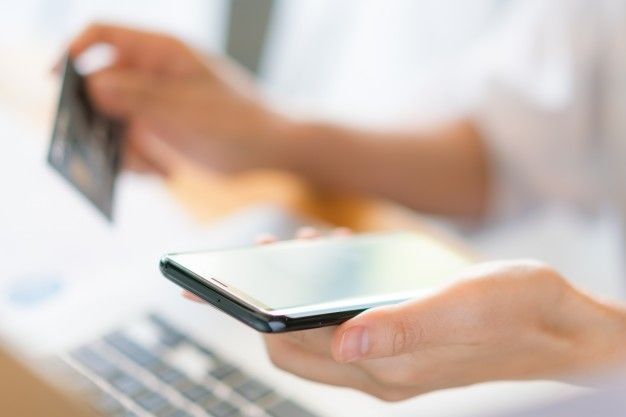Halo Rekan Assist.id! Pada Modul Office terdapat menu Payroll yang berfungsi untuk mengelola gaji dan komisi dari karyawan dan Tenaga Medis seperti Dokter dengan mudah dan cepat
Caranya ikuti langkah-langkah berikut ini :
Setting Data Payroll
1. Klik Modul Office.
2. Setelah itu, pilih fitur Payroll
3. Pertama yang harus dilakukan adalah pengaturan pada Payroll. Klik + Setting Up Karyawan Digaji seperti gambar dibawah ini.
4. Lalu, pilih Setup Shift
Disini anda bisa melakukan pengaturan Shift atau Jam Kerja sesuai dengan kebutuhan di Klinik Anda.
Ketik Nama Shift - Pilih Jam Mulai dan Jam Selesai. Jika shift lebih dari satu klik + SHIFT. Lalu jika data sudah benar, klik Simpan.
5. Kemudian untuk menambahkan Payroll, Klik Tambah Payroll
Dalam mengisi Data Payroll terdapat 2 Tipe Payroll yaitu Gaji dan Uang Duduk. Gaji sesuai dengan gaji dari stafnya, Uang Duduk adalah uang yang diperoleh oleh tenaga medis berdasarkan jadwal praktek per shiftnya.
Apabila Tipe Payroll yang Anda pilih adalah Gaji, maka:
1. Pilih Nama Karyawan → Nama ini ambil data dari Manajemen Staff (Settings), Namun jika Nama karyawan tidak ada maka bisa klik + Tambah Karyawan (Tambah Data Karyawan Baru)
2. Pilih Tipe Payroll Gaji
3. Posisi akan terisi otomatis, Namun jika sebelumnya di Nama Karyawan pilih klik + Tambah Karyawan maka perlu ketik Posisi karyawan tersebut.
4. Isi Jumlah Gaji Pokok
5. Pilih Nama Praktek (Apabila bukan tenaga medis pilih Tidak Praktek), kemudian Save
Apabila Tipe Payroll yang Anda pilih adalah Uang Duduk, maka:
1. Pilih Nama Karyawan atau Tambah Karyawan (Tambah Data Karyawan Baru)
2. Pilih Tipe Payroll Uang Duduk
3. Ketik Posisi (apabila dengan cara Tambah Karyawan)
4. Isi Jumlah Min. Take Home Pay
5. Pilih Nama Praktek, lalu isi Nilai Komisi untuk Uang Duduknya pada tiap shift. Jika sudah klik Generate dan setelah itu jika data sudah benar Klik Save
Jika sudah hasilnya akan seperti gambar dibawah ini, Apabila ingin mengedit Data Payroll yang sudah dibuat, Anda bisa mengklik icon Edit
Setting data-data yang diperlukan kemudian Klik Save. Selain itu Anda juga bisa menghapus payroll yang telah dibuat, Klik icon “Sampah/ Delete”
6. Selanjutnya kembali ke bagian awal Payroll
7. Lalu klik + Setting Up Periode Penggajian, kemudian tentukan periode penggajian dan klik Save
Data Payroll Periode Berjalan
Setelah Anda melakukan pengaturan pada Periode Penggajian, Anda bisa melihat data Pembayaran Payroll pada periode bulan berjalan seperti pada gambar di bawah ini:
1. Klik Generate untuk melakukan perhitungan otomatis berdasarkan Gaji, Komisi, Tindakan, Penalti dan Take Home Pay terbaru pada periode bulan berjalan
2. Klik Nama Tenaga Medis pada Daftar Payroll untuk melihat Detail Payroll atau daftar Tindakan yang dilakukan oleh Tenaga Medis
Sekian cara Melakukan Pengaturan Payroll di Modul Office dalam Sistem Klinik Assist.id. Semoga bisa diimlementasikan di Klinik Anda dengan baik.
Informasi lebih lanjut silahkan menghubungi [Whats's App : 0821-1222-2500]
Atau kunjungi laman kami di Assist.id
Cari tutorial Assist.id di Kotak di bawah ini
Jika Anda memiliki pertanyaan mengenai produk atau cara penggunaannya silahkan hubungi kami melalui live chat di dalam sistem ataupun laman kami di sebelah kanan bawah. Selamat Mencoba!